
Cómo recuperar mensajes eliminados en WhatsApp en Android con o sin copia de seguridad

WhatsApp es una aplicación de mensajería para diferentes tipos de plataformas de teléfonos inteligentes, incluidos iOS , Android , Windows y Symbian. Las personas pueden usarlo para mantenerse al día con sus amigos, familiares y colegas, saber qué hicieron, adónde fueron, cómo se sintieron, etc. Sin embargo, si borras accidentalmente chats importantes de WhatsApp, te entristecerás mucho, porque estos mensajes son muy valiosos para ti. Estás buscando formas de recuperar mensajes eliminados de WhatsApp en teléfonos Android , pero descubres que es una tarea que requiere mucho tiempo.
Por lo tanto, proporcionamos específicamente un artículo de este tipo y enumeramos tres formas efectivas de ayudarlo a aprender cómo recuperar mensajes eliminados en WhatsApp en Android .
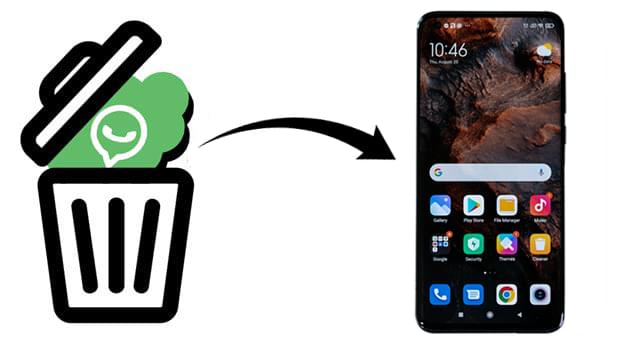
¿Puedes recuperar mensajes eliminados de WhatsApp en Android ? Por supuesto que puedes. Si alguna vez has hecho una copia de seguridad de tu WhatsApp en Android con antelación, el progreso será más fácil.
¿Cómo recupero mensajes eliminados de Whatsapp en Android ? Google Drive es el lugar más utilizado por los usuarios Android para realizar copias de seguridad de sus datos de WhatsApp. Si realizó una copia de seguridad de sus mensajes de WhatsApp en Google Drive antes de eliminarlos, puede seguir los pasos a continuación para restaurar el historial de chat de WhatsApp desde el archivo de copia de seguridad en Google Drive.
Paso 1. En primer lugar, desinstala la aplicación WhatsApp en tu dispositivo Android y vuelve a instalarla desde Google Play Store.
Paso 2. Durante la instalación de la aplicación, se le pedirá que verifique su número de teléfono. Siga las instrucciones que aparecen en pantalla para escribir su número de teléfono, que está asociado con su cuenta de WhatsApp.
Paso 3. Después de las operaciones anteriores, WhatsApp buscará copias de seguridad en Google Drive o en la memoria de su teléfono automáticamente.
Paso 4. Simplemente toque el botón "Restaurar" para confirmar el proceso de restauración y luego todas las copias de seguridad de WhatsApp se restaurarán desde Google Drive a su dispositivo Android .

Si no utiliza Google Drive pero ha habilitado la copia de seguridad local en su dispositivo Android , puede recuperar los mensajes de WhatsApp restaurando la copia de seguridad local.
¿Cómo recuperar mensajes eliminados de WhatsApp para todos en Android ?
Paso 1. Utilice una aplicación de administrador de archivos para navegar a la carpeta "Bases de datos" en el directorio de WhatsApp en el almacenamiento interno o en la tarjeta SD de su teléfono (por ejemplo, Almacenamiento interno > WhatsApp > Bases de datos).
Paso 2. Busque un archivo con el nombre msgstore-AAAA-MM-DD.1.db.crypt12 (donde AAAA-MM-DD representa la fecha de la copia de seguridad). Cambie el nombre a msgstore.db.crypt12.

Paso 3. Desinstala WhatsApp de tu teléfono y vuelve a instalarlo.
Paso 4. Durante el proceso de configuración, WhatsApp detectará la copia de seguridad local. Toca "Restaurar" cuando se te solicite.
Si no tiene una copia de seguridad de WhatsApp en Google Drive o en la memoria de su teléfono y desea recuperar los mensajes de WhatsApp en Android directamente, puede usar Android Data Recovery . Es un software potente y confiable que se puede instalar en una computadora Windows para recuperar archivos eliminados de un dispositivo Android , incluso si el dispositivo Android está roto o muerto. Es la mejor aplicación para recuperar mensajes eliminados de WhatsApp en Android . Si está interesado en las características principales de este programa, simplemente mueva el mouse y siga leyendo.
Características clave de la recuperación de datos Android
Pasos para recuperar mensajes eliminados de WhatsApp sin respaldo en Android con Android Data Recovery:
01 Descargue, instale e inicie el software de recuperación de datos Android en su computadora. Luego, seleccione "Recuperación de datos Android " en el panel izquierdo de la interfaz del programa.

02 Conecte su teléfono Android a la computadora mediante un cable USB. A medida que la computadora busca el teléfono, puede habilitar la depuración USB en su teléfono Android para que el programa pueda detectarlo. Después de eso, la herramienta de recuperación detectará su teléfono.

03 Una vez conectado, todos los tipos de archivos en su Android se mostrarán en la interfaz. Seleccione los tipos de archivos que desea recuperar (WhatsApp, archivos adjuntos de WhatsApp). Luego haga clic en el botón "Siguiente" para escanear los datos Android seleccionados.

04 Una vez que se complete el escaneo, el sistema le notificará que el escaneo estándar finalizó. Luego haga clic en "Aceptar" y obtenga una vista previa de los archivos enumerados en las categorías en la barra lateral izquierda. Seleccione los datos Android que desea recuperar y haga clic en el botón "Recuperar" para completar el proceso de recuperación.

Nota: Si no puede encontrar los datos requeridos, haga clic en el botón "Escaneo profundo" en la esquina inferior derecha para recuperar más datos perdidos. Para un escaneo profundo, debes rootear tu teléfono para escanear todo su espacio de almacenamiento.
1. ¿Dónde se almacena el historial de chat de WhatsApp en Android ?
El historial de chat de WhatsApp se almacena en Google Drive (si la copia de seguridad está habilitada) o localmente en la carpeta "Bases de datos" dentro del directorio de WhatsApp.
2. ¿Con qué frecuencia debo hacer una copia de seguridad de los mensajes de WhatsApp?
Se recomienda habilitar copias de seguridad diarias o semanales en Google Drive para minimizar el riesgo de perder chats importantes.
3. ¿La restauración de datos de WhatsApp sobrescribe los mensajes actuales?
Sí, restaurar datos desde una copia de seguridad reemplazará el historial de chat existente con los datos respaldados.
Como se mencionó anteriormente, WhatsApp hace que la comunicación sea más cómoda y perder los mensajes de WhatsApp ya no es un problema. Una manera confiable puede recuperar cosas perdidas. Si está buscando formas de recuperar su historial de chat de WhatsApp eliminado accidentalmente en un teléfono Android , consulte el método proporcionado anteriormente. Si alguna vez has hecho una copia de seguridad de tu WhatsApp, entonces la primera parte es tu mejor opción; de lo contrario, puedes elegir Recuperación de datos Android para resolver tu problema. Android Data Recovery puede ayudarlo a acceder y recuperar datos eliminados, incluso si no tiene una copia de seguridad.
Artículos relacionados:
Recuperación de mensajes eliminados de WhatsApp en línea [Una guía práctica]
¿Cómo restaurar el chat de WhatsApp después de la desinstalación? Guía paso a paso
¿Cómo restaurar la copia de seguridad de Whatsapp sin desinstalarla en Android e iOS ?
Cómo recuperar fotos borradas de WhatsApp [ Android y iPhone]

 Recuperación Android
Recuperación Android
 Cómo recuperar mensajes eliminados en WhatsApp en Android con o sin copia de seguridad
Cómo recuperar mensajes eliminados en WhatsApp en Android con o sin copia de seguridad





